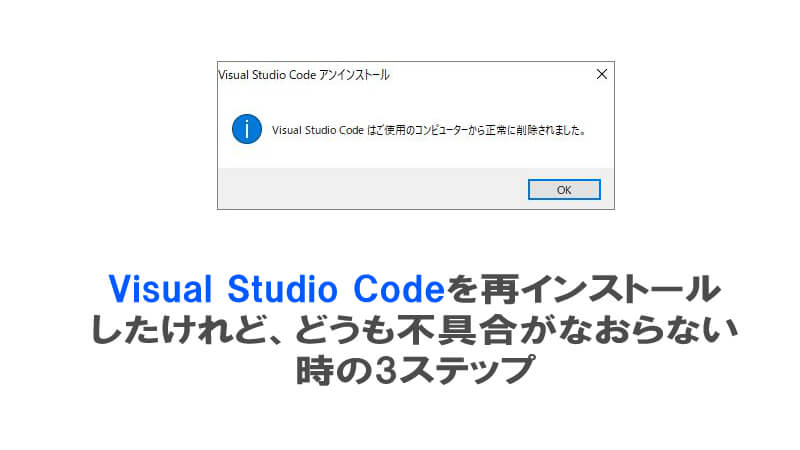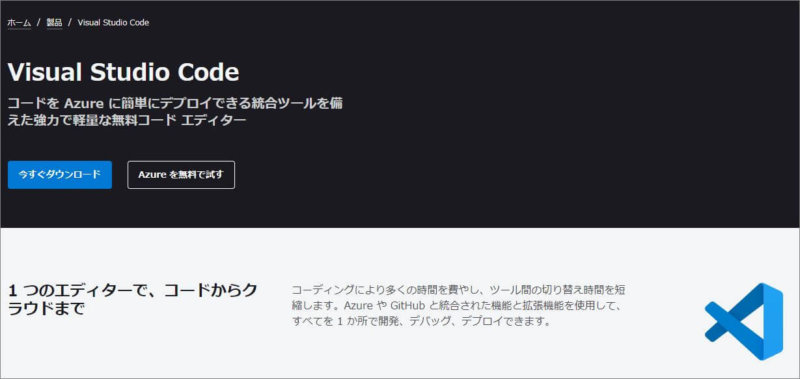Visual Studio Code でエラーが解決しない場合、再インストールを実施することがあります。
再インストールしても問題が解決しないなら、アンインストール時に、ファイルが削除しきれていない可能性があります。
Windows環境で しっかり vs codeのアンインストールを行う3ステップを解説します。
① 通常どおりのアンインストール
スタートメニューから visual studio を選択してアンインストールを進めます。
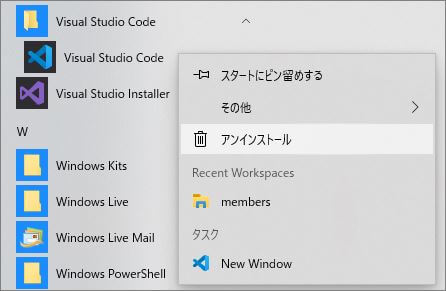
② Cドライブ/ユーザー/(ユーザー名)/.vscode フォルダ
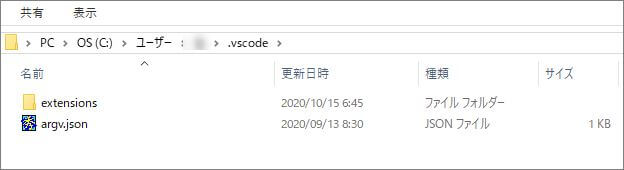
このフォルダごと削除します。
③ Cドライブ/ユーザー/(ユーザー名)/ AppData / Roaming / Code フォルダ
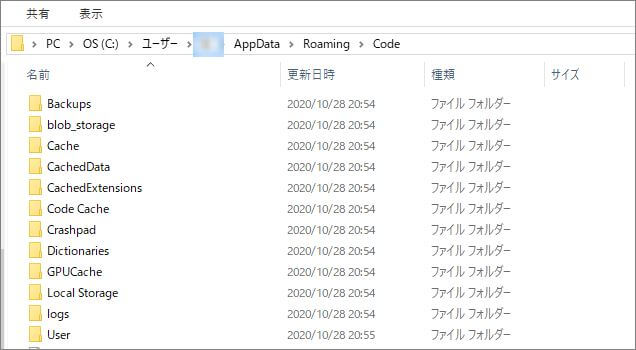
このフォルダごと削除します。
④再インストール
3ステップと言いつつ、4つ目のステップです^^;
ここまで実施した後、公式サイトから必要ファイルをダウンロードし、再インストールを行ってください。
さいごに
なお、アンインストールを行う前に、可能であれば問題の原因をつきとめておきましょう。
拡張機能を入れた後に不具合が起こった場合、拡張機能が原因の可能性が高いです!
とりあえず怪しげな拡張機能を一度取り外し、ツールを再起動してみてくださいね。
それでもだめなら、今回ご紹介したような手順で再インストールをお試しください。